A FreeFileSync egy hasznos, több platformos alkalmazás, amely segít fájljaink és mappáink szinkronizálásában a különböző eszközökön. Létrehozza adataink biztonsági másolatát a helyi rendszeren vagy bármilyen külső eszközön.
A FreeFileSync nem érhető el az Ubuntu 20-ból.04 szabványos adattár. Forrásbeli tárcsája azonban elérhető a hivatalos weboldalról. Az útmutató elkészítésekor a FreeFileSync legújabb verziója 11.5.
A FreeFileSync telepítése az Ubuntu 20-ra.04
Hajtsa végre az alábbi lépéseket a FreeFileSync telepítéséhez az Ubuntu 20-ra.04:
1. lépés: Töltse le a FreeFileSync tarball fájlt
Látogasson el a FreeFileSync hivatalos webhelyére (https: // freefilesync.org /).
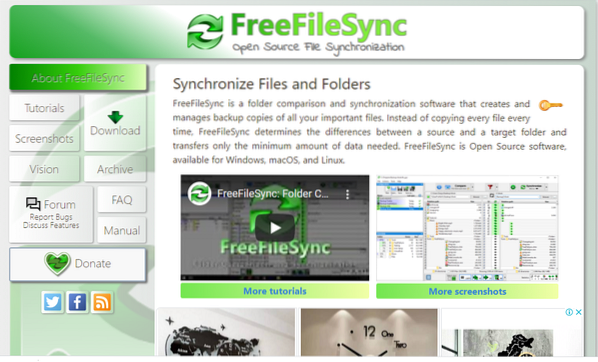
Kattintson a „Letöltés” gombra, és válassza a FreeFileSync for Linux lehetőséget.
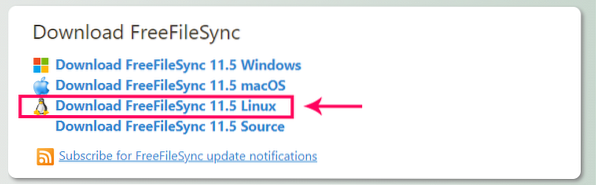
A FreeFileSync tarball a „Letöltések” könyvtárba kerül letöltésre.
2. lépés: Bontsa ki a tarball fájlt
Miután sikeresen letöltötte a FreeFileSync tarball fájlt, lépjen a 'Letöltések' könyvtárba, és bontsa ki a tarall parancsot a tar paranccsal:
$ cd letöltések$ sudo tar -zxvf FreeFileSync_11.5_Linux.kátrány.gz
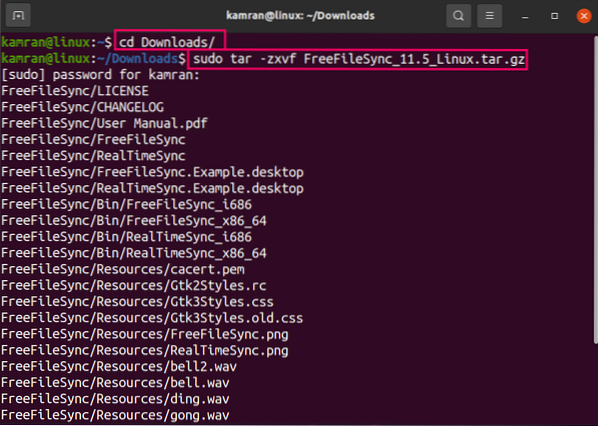
3. lépés: Helyezze a FreeFileSync alkalmazást az / opt elemre
Ezután helyezze a FreeFileSync könyvtárat az / opt könyvtárba. Az / opt könyvtár külső és harmadik féltől származó alkalmazások tárolására szolgál.
$ sudo mv FreeFileSync / opt
4. lépés: Hozzon létre FreeFileSync alkalmazás parancsikont
A FreeFileSync tarball nem tartalmaz semmilyen futtatható fájlt. Ezért létre kell hoznunk egy futtatható alkalmazás parancsikont.
A FreeFileSync asztali bejegyzés létrehozásához hajtsa végre az alábbi parancsot:
$ gedit ~ /.local / share / applications / FreeFileSync.asztalon
A fenti parancs végrehajtása után megnyílik egy szövegfájl.
Írja le az alább megadott sorokat egy FreeFileSync Desktop bejegyzés létrehozásához.
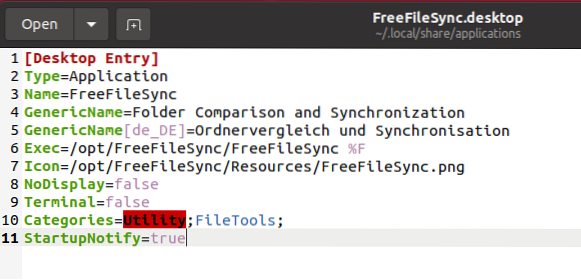
Ezután mentse el és zárja be a fájlt.
Indítsa el és használja a FreeFileSync alkalmazást
Az alkalmazás parancsikonjának létrehozása után nyissa meg az Alkalmazásmenüt, és keresse meg a FreeFileSync fájlt.
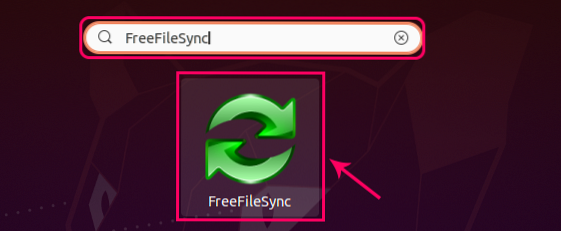
Kattintson az FreeFileSync alkalmazás ikonjára az alkalmazás megnyitásához.
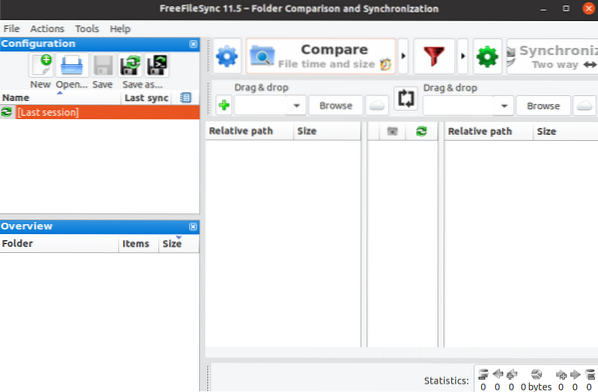
Kattintson a '+' gombra fájlok hozzáadásához a FreeFileSync programban.
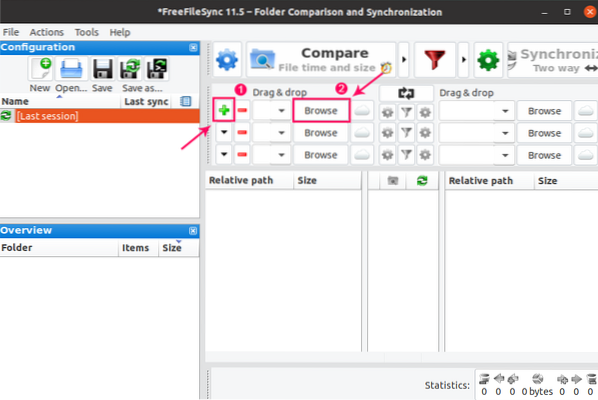
Most kattintson a "Tallózás" gombra a fájlok és mappák hozzáadásához.
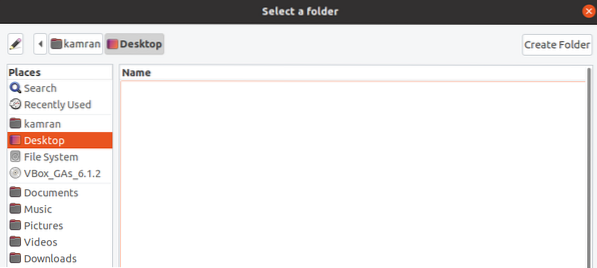
A fájlok mappa sikeresen hozzáadódik.
Kattintson a "Szinkronizálás" gombra a fájlok és mappák szinkronizálásának megkezdéséhez.
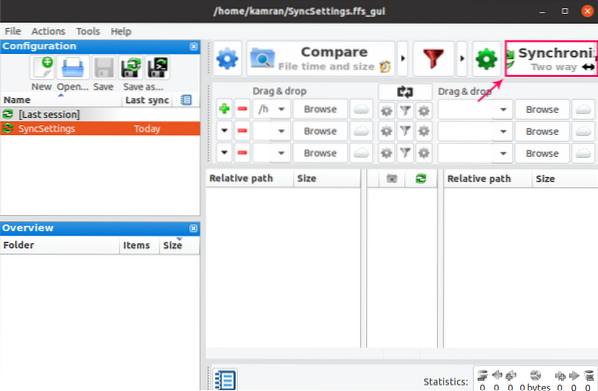
Következtetés
A FreeFileSync egy ingyenes és nyílt forráskódú fájlszinkronizáló alkalmazás. Több platformon működik, beleértve a Linuxot is, és fájlokat és mappákat készít. Ez az útmutató elmagyarázza a FreeFileSync telepítését az Ubuntu 20-ra.04.
 Phenquestions
Phenquestions


